Apr 27, 2024 • Gearchiveerd naar: Recover & Repair Files • Bewezen oplossingen
AutoCAD is een populaire software die wordt gebruikt voor het opstellen en ontwerpen, inclusief het maken van blauwdrukken voor gebouwen, bruggen en computerchips. Het verliezen van je AutoCAD-bestanden kan echter frustrerend zijn, vooral als je vergeet bent je werk op te slaan.
Als je je afvraagt hoe je je verloren werk of projecten kunt herstellen, dan zijn er verschillende methoden die je kunt proberen voor CAD-herstel. In dit artikel onderzoeken we hoe je AutoCAD-bestanden kunt herstellen en geven we je de nodige stappen om jeverloren werk en projecten terug te halen. Of je AutoCAD-bestand nu is verwijderd of je bent vergeten het op te slaan, wij staan voor je klaar met deze AutoCAD-herstel-methoden.
Is het mogelijk om een niet-opgeslagen of verwijderd AutoCAD-bestand te herstellen?
Ja, we weten dat het maken van een concept in AutoCAD extreem tijdrovend is. Het verliezen van een bestand daar kan niet alleen je kostbare inspanningen verspillen, maar kan ook de reden zijn dat je deadlines mist. Hier zijn enkele manieren waarop je AutoCAD-bestanden kunt herstellen:
Snelle methode: Herstel verwijderde AutoCAD-bestanden met een professionele tool
We raden je ten zeerste aan Recoverit te gebruiken wanneer je verwijderde AutoCAD-bestanden wilt herstellen.
Wondershare Recoverit is krachtige software voor gegevensherstel die verwijderde AutoCAD-bestanden kan herstellen. Het maakt gebruik van geavanceerde algoritmen om je harde schijf of opslagapparaat te scannen en de verwijderde bestanden te lokaliseren.
Met deze tool kun je AutoCAD-bestanden in verschillende bestandsindelingen herstellen, waaronder DWG, DXF en DWF. Je kunt ook bestanden herstellen uit verschillende versies van AutoCAD, zoals AutoCAD 2019, 2018, 2017 en eerdere versies.
Het ondersteunt ook een breed scala aan opslagapparaten, waaronder harde schijven, USB-drives, geheugenkaarten en andere verwijderbare opslagapparaten. Het kan verwijderde AutoCAD-bestanden herstellen van zowel Windows- als Mac-besturingssystemen. Hier zijn de eenvoudige stappen die je moet volgen voor deze specifieke tool:
Stap 1: Downloaden en starten
Download en start Wondershare Recoverit op je pc door op de onderstaande knop te drukken:
 Beveiliging geverifieerd. 3.591.664 mensen hebben het gedownload.
Beveiliging geverifieerd. 3.591.664 mensen hebben het gedownload.Stap 2: Selecteer de locatie
De eerste stap op de weg van het herstellen van de gegevens op elke computer is om eerst te achterhalen waar je deze bent kwijtgeraakt. Je kunt de locatie selecteren waar je AutoCAD-bestanden oorspronkelijk voordat ze werden verwijderd waren opgeslagen. Daarna kun je de knop 'Start' kiezen om de locatie te scannen.

Stap 3: Scan de locatie zorgvuldig
Dit proces van Recoverit is best handig. Het duurt een paar minuten om het proces te starten. Je kunt het proces zorgvuldig laten onderzoeken en bepalen welke bestanden je wilt herstellen. Voor meer gemak kun je het proces zelfs op elk gewenst moment stoppen. We raden je aan het proces te onderbreken als er veel gegevens zijn. DWG-bestanden kunnen gedeeltelijke namen hebben die mogelijk moeilijk te herkennen zijn. Daarom kun je zorgvuldig door de gegevens bladeren om je bestanden te vinden.

Stap 4: Bekijk een voorbeeld uit en herstel vervolgens de bestanden
De laatste en belangrijkste functie voor het herstellen van AutoCAD-bestanden is om eenvoudig een voorbeeld te bekijken van de bestanden die je mogelijk bent kwijtgeraakt en ze vervolgens voor je gebruik te herstellen. Op deze manier kun jet u de niet-opgeslagen of verwijderde bestanden herstellen en opnieuw gebruiken.
Je kunt dezelfde functies ook op je MAC gebruiken. Gebruik Recoverit om AutoCAD-bestanden te herstellen die niet waren opgeslagen.

Methode 2: Herstel niet-opgeslagen Autocad-bestand vanaf een back-up
- Gebruik de back-upbestandsmethode (.bak)
Voor deze methode hoef je alleen maar de extensie van het BAK-bestand te wijzigen in DWG. Dit kan gedaan worden in Windows Verkenner. De stappen hiervoor zijn:
Stap 1: In Windows Verkenner moet je het back-upbestand lokaliseren, dat wordt geïdentificeerd met de bestandsextensie .bak.
Stap 2: Hierna moet je met de rechtermuisknop op het bestand klikken en de optie voor hernoemen te kiezen.
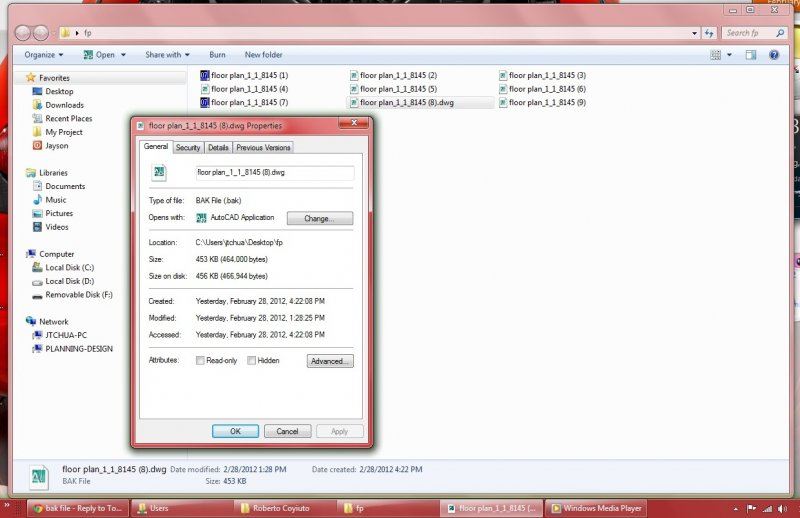
Stap 3: Je kunt een nieuwe naam invoeren door de extensie te wijzigen in .dwg.
Stap 4: Je kunt het bestand dan gewoon openen zoals je dat bij elk eenvoudig tekenbestand zou doen.
Video uitleg: Herstel AutoCAD Autosave of back-upbestand
- Gebruik de automatisch-opslaan methode (.sv$)
Stap 1: Begin met het lokaliseren van de maplocatie voor automatisch opslaan ((C:\Users\\AppData\Local\Temp\)
Stap 2: Zoek de bestanden met de extensie .sv$. Je kunt de bestanden vinden die een vergelijkbare naam hebben, samen met verschillende data en tijden, zoals het .dwg-bestand dat beschadigd is geraakt.
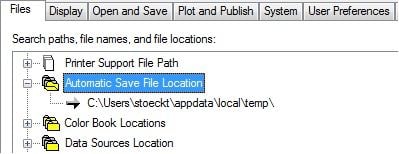
Stap 3: Je kunt de extensie vervolgens opnieuw hernoemen van .sv$ en deze wijzigen in .dwg.
Stap 4: Probeer hierna gewoon het nieuwe bestand te openen en je kunt het niet-opgeslagen AutoCAD-bestand herstellen.
- extensie voor tijdelijk opgeslagen bestanden (.ac$)
Stap 1: Eerst moet je naar het pad van het tijdelijke bestand gaan dat mogelijk het label "C:\Users\gebruikersnaam\AppData\Local\Temp" heeft. Als alternatief kun je er toegang toe krijgen via WIN+R -> %temp%.
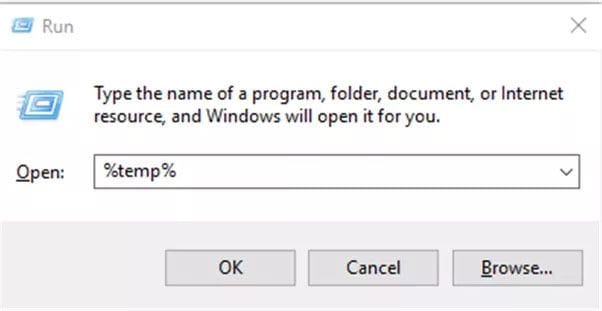
Stap 2: Om vervolgens verwijderde Autocad-bestanden te herstellen, kun je zoeken naar bestanden met een BAK- of ac$-extensie. Je moet het juiste bestand vinden aan de hand van de bestandsgrootte of de gedeeltelijke naam.
Stap 3: Kopieer dit bestand naar de lokale server. je wilt tijdens dit proces de tijdelijke bestanden niet beschadigen.
Stap 4: Hierna open je eenvoudigweg het AutoCAD-bestand, ga je naar de tekenprogramma's en vervolgens herstel je. Hierna wordt een dialoogvenster voor het openen van bestanden geopend.
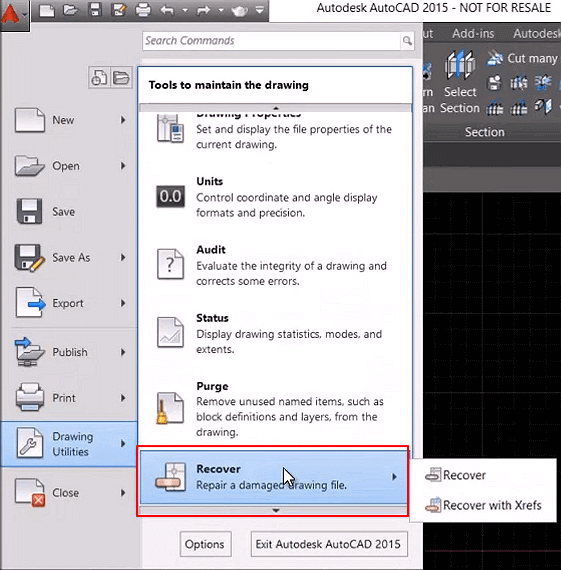
Stap 5: Zoek het eerdere tijdelijke bestand en nadat het herstelproces voorbij is, kun je je niet-opgeslagen AutoCAD-bestand herstellen.
Hoe je een niet-opgeslagen of verwijderd Kladblok-bestand kunt herstellen
5 manieren om een niet-opgeslagen Word-document te herstellen
Bonustips voor het maken van een back-up en het beveiligen van AutoCAD-bestanden
Een van de belangrijkste stappen om je werk te beschermen, is het inschakelen van de functie Automatisch opslaan in je AutoCAD-bestanden. Het lijkt bijna op de functie voor automatisch opslaan in Google Documenten. Wanneer deze functie is ingeschakeld, hoef je je werk nooit meer kwijt te raken. Hier zijn de stappen die je kunt gebruiken om dit te doen:
Stap 1: Ga naar het dialoogvenster CAD-opties. Open dit vak.
Stap 2: Klik met de rechtermuisknop op de optie openen en opslaan in dit specifieke vak.
Stap 3: Pas je tijd aan en vink de opties voor automatisch opslaan aan.
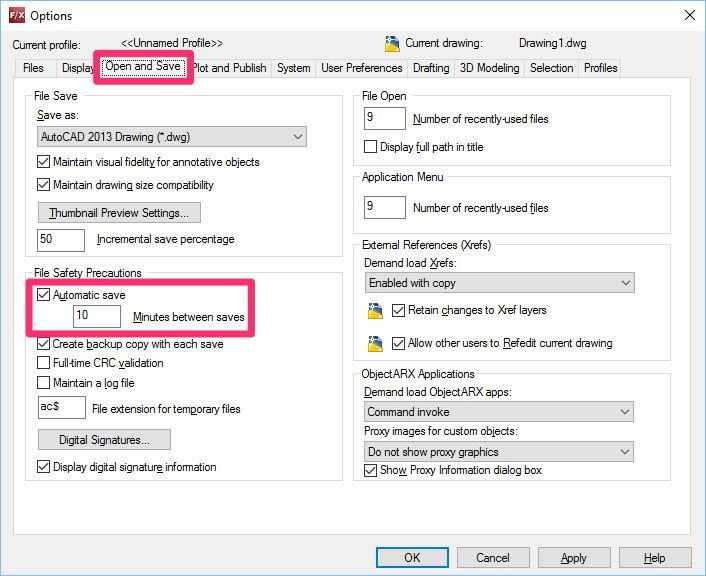
De kern van de zaak
We hopen dat de bovenstaande uitleg je helpt bij het herstellen van het niet-opgeslagen bestand in AutoCAD. Voor een professionele en veilige oplossing raden we aan Recoverit te gebruiken voor Autocad-herstel. Deze tool herstelt moeiteloos je gegevens en werkt op zowel MAC- als Windows-besturingssystemen. Kies de methode die het beste bij jou past en herstel jeniet-opgeslagen AutoCAD-bestanden zonder dat je je zorgen hoeft te maken over het herhalen van al je harde werk.





Adriaan Willems
staff Editor
Generally rated4.5(105participated)